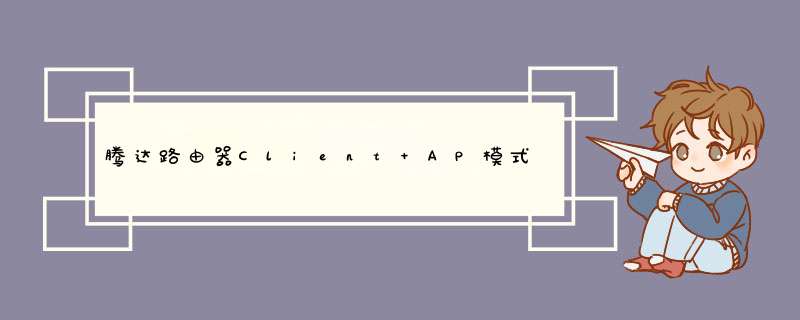
腾达tenda是专业的网络通信设备及方案供应商,也是集研发、生产、供应、销售、服务于一体的高新技术企业,其制造的路由器功能强大,那么你知道腾达路由器Client+AP模式吗?下面是我整理的一些关于腾达路由器Client+AP模式的相关资料,供你参考。
腾达路由器Client+AP模式的设置 方法 :
第一步:配置好电脑的IP地址
将电脑上的本地连接IP地址设置为“自动获得IP地址”
1. 右键点击桌面上的“网上邻居”,选择“属性”:
2.右键点击“本地连接”,选择“属性”:
3.双击“Internet 协议(TCP/IP)”:
4.选择“自动获得IP地址”“自动获得DNS服务器地址”,点击“确定”再点击“确定”即可:
第二步:配置好无线信号放大模式
提示:首次使用路由器,设置无线信号放大(Client+AP)模式的过程中会出现易用界面,需要跳过这些界面,登录到高级设置界面设置无线信号放大(Client+AP)。
1.在浏览器
地址栏中输入:http://tendawifi.com按回车键,登录到路由器设置界面,如下图:
2. 在页面中点击“跳过此步”,参考下图
3. 设置所在区域或国家、路由器的无线信号名称及密码、并设置5-32位的路由器界面登录密码,点击“下一步”,参考如下设置步骤
4. “设置完成,路由器正在联网中,请稍候…”,等待大约10秒钟后,在跳转界面点击“更多功能”,参考如下步骤
5. 输入设置的登录密码,点击“登录”,进入路由器的设置界面,参考如下设置步骤
6. 进入路由器的设置界面后,点击“无线设置”,选择“万能桥接”如下图:
7. 开启“万能桥接”,桥接模式选择“无线信号放大(Client+AP)”,在设备自动扫描到的无线信号中选择所需中继的上级无线信号名称,并输入密码,点击“保存”参考如下设置步骤
8. 保存后等待路由器重启:
温馨提示:为了方便管理,设置无线信号放大模式(Client+AP)时,请将本设备的登录IP地址设置为和上级设备LAN口IP地址同一网段的不同IP地址,如上级设备的LAN口IP地址为192.168.2.1,请将本设备的登录IP地址改为192.168.2.X(X为2~254的任意值)。
第三步:查看无线信号放大(Client+AP)是否设置成功
等待路由器重启完成以后,连接路由器LAN1/LAN2/LAN3接口,或重新连接路由器无线信号登录路由器的设置界面,可以查看网络状态,“外网设置”如果显示“无线信号放大(Client+AP)模式桥接成功”,说明无线信号放大(Client+AP)设置成功。
1.文件系统有 hostapd 工具,如没有需自行移植2.文件系统有 udhcpd 工具,如没有需自行移植
1)打开 hostapd 配置文件,修改配置内容:
vi /etc/hostapd.conf:
ctrl_interface=/var/run/hostapd
#change wlan0 to your wireless device
interface="wlan0"//这个是网卡设备节点,修改成 wlan0
driver=nl80211
ssid="test"//热点名称,可自定义
channel=1
# ....../............ macaddr_acl=0
auth_algs=1
ignore_broadcast_ssid=0
wpa=3
wpa_passphrase="12345678" //热点的密码,自定义
wpa_key_mgmt=WPA-PSK
wpa_pairwise=TKIP
rsn_pairwise=CCMP
2)打开分配网络 ip 的配置文件(这里粘贴部分):
vi /etc/udhcpd.conf(只需修改开头部分即可)
# Sample udhcpd configuration file (/etc/udhcpd.conf)# Values shown are defaults
# The start and end of the IP lease block
start 192.168.0.20 //自动分配 ip 的开始范围
end 192.168.0.254 //自动分配 ip 的结束范围
# The interface that udhcpd will useinterface
wlan0 //自动分配的网卡设备节点
3)配置完这两个文件后开始创建热点:
hostapd -B /etc/hostapd.conf -f /var/log/hstap.log
4)设置 wlan0 的 ip
ifconfig wlan0 192.168.0.2
5)启动自动分配 ip 后台,为连接上的设备分配 ip
udhcpd -f /etc/udhcpd.conf &
6)执行以下发送热点命令脚本send_ap.sh
#!/bin/sh
ifconfig wlan0 down
ps -ef | grep hostapd | grep -v grep | awk '{print $1}' | xargs kill -9
ps -ef | grep wpa_supplicant | grep -v grep | awk '{print $1}' | xargs kill -9
ps -ef | grep udhcpd | grep -v grep | awk '{print $1}' | xargs kill -9
hostapd -B /etc/hostapd.conf -f /var/log/hostap.log
ifconfig wlan0 192.168.0.2
udhcpd -f /etc/udhcpd.conf &
然后可以用手机或者其他 wifi 设备连接 8723 发送的 ap 热点“test”,密码 12345678
7)以上几步仅仅保证了,AP服务,你可以连接、有了dhcp你可以获得动态IP,但是如何保证设备能通过这个无线网卡来上网呢,这需要配置,将无线网卡wlan0的设备传输数据转发到有线网卡eth0上面。所以需要配置一下路由转发规则,打通数据传输的链路。
执行以下路由转发脚本iptables.sh
#! /bin/sh
#设置linux系统允许ip包转发
echo "1" >/proc/sys/net/ipv4/ip_forward
#清除原设置
iptables -F
iptables -t nat -F
iptables -t mangle -F
iptables -X
iptables -t nat -X
iptables -t mangle -X
#设置filter table默认原则
iptables -P INPUT ACCEPT
iptables -P OUTPUT ACCEPT
iptables -P FORWARD ACCEPT
#启用NAT功能
iptables -t nat -A POSTROUTING -j MASQUERADE
iptables -t nat -A POSTROUTING -o eth0 -j MASQUERADE
进行路由转发时如果iptables出错,需要进行相关的内核配置:
Networking —->
Networking options —->
[*] Network packet filtering (replaces ipchains) —>
Core Netfilter Configuration —>
<*>Netfilter Xtables support (required for ip_tables)
IP: Netfilter Configuration —>
<*>Connection tracking (required for masq/NAT)
<*>IP tables support (required for filtering/masq/NAT)
<*> IP range match support
<*> Packet filtering
<*>REJECT target support
<*> Full NAT
Type : tristate │
│ Prompt: iptables NAT support │
│ Location: │
│ ->Networking support (NET [=y]) │
│ ->Networking options │
│ ->Network packet filtering framework (Netfilter) (NETFILTER [=y]) │
│ ->IP: Netfilter Configuration │
│ (1) ->IP tables support (required for filtering/masq/NAT) (IP_NF_IPTABLES [=y])
CONFIG_IP_NF_NAT
│ Location: │
│ ->Networking support (NET [=y]) │
│ ->Networking options │
│ ->Network packet filtering framework (Netfilter) (NETFILTER [=y]) │
│ (1) ->IP: Netfilter Configuration
进行路由转发时如果nat出错,需要进行相关的内核配置:
另:也可不用udhcp,选择安装配置 isc-dhcp-server服务:
1. sudo apt-get install isc-dhcp-server
2. 安装isc-dhcp-server完毕后,在/etc/dhcp目录下会拷入一个配置文件dhcpd.conf,现在我们编辑这个文件,其它的参数设置我们不用理会,我们只是先根据我们的要求使用配置文件的subnet关键字加入一个子网的定义,如下:
subnet 192.168.1.0 netmask 255.255.255.0 {
range 192.168.1.2 192.168.1.11
option subnet-mask 255.255.255.0
option broadcast-address 192.168.1.255
option routers 192.168.1.1
option domain-name-servers home
}
3. 在/etc/default/isc-dhcp-server中添加dhcp server监听的端口:
INTERFACES="wlan0"
4. 然后重启isc dhcp server:
sudo /etc/init.d/isc-dhcp-server restart
原文链接:https://blog.csdn.net/CSDNhuaong/article/details/78989952
文章知识点与官方知识档案匹配
CS入门技能树Linux入门初识Linux
25467 人正在系统学习中
打开CSDN APP,看更多技术内容
Deepin Linux系统中开启ap-hotspot wifi热点供其他计算机和android手机...
Deepin Linux系统中开启ap-hotspot wifi热点供其他计算机和android手机上网 已经用了很长时间的Deepinlinux系统了,现在深深感觉到Deepin linux系统很适合中国人,但是在使用的过程中,因为它毕竟是linux系统,所以还有许多不完善的地方,比如说...
继续访问
Linux系统将WiFi配置为AP模式 --- hostapd 和 udhcpd的使用说明
hostapd是Linux系统上的一个带加密功能的无线接入点(access point : AP)程序。hostapd能够使得无线网卡切换为master模式,模拟AP(路由器)功能,作为AP的认证服务器,负责控制管理stations的接入和认证。hostapd 是用于接入点和身份验证服务器的...
继续访问
linux ap程序,ubuntu(linux)无线网卡开启/关闭wifi(AP)
本次 *** 作在Thinkpad T440p Ubuntu16.04上进行,使用hostapd使网卡开启AP功能,使用isc-dhcp-server作为dhcp服务器。1. 安装需要的程序包sudo apt-get update sudo apt-get install hostapd isc-dhcp-server2. 开启无线网卡的AP功能2-1. 将无线网卡配置成monitor模式使用ifconf...
继续访问
嵌入式linux开启无线热点模式(AP),联机设备通过 wifi 热点访问外网
寞水
继续访问
linux无线网卡创建ap,Linux下无线网卡的AP模式
正常我们的无线网卡工作在sta模式,通过连接路由进行上网。在Windows下,我们可以用猎豹、360和腾讯管家里的一些软件助手,把我们的无线网卡开一个热点,同样,在Linux中。我们也可以把我们无线网卡的热点打开,让其他设备能够连接。基本配置首先确保Linux能识别到无线网卡ifconfig 能看到 wlan0 并且有路由分配的ip把原来的动态IP改为静态IPsudo vim /etc/netwo...
继续访问
银河麒麟系统查看网络设置命令_稳定性持续增强,优麒麟 19.10.1 发布
嵌入式linux QQ交流群:175159209,欢迎爱好者加入交流技术问题!优麒麟开源 *** 作系统通过研发用户友好的桌面环境以及特定需求的应用软件,为全球用户提供更稳定更易用的 Linux 开源桌面 *** 作系统。此次发布的优麒麟 19.10.1 版本为更新版本,内核版本升级至5.3.0.19.22, 火狐浏览器升级至70.0 版本,部分底层库也进行了升级,新增控制面板中图标主题设置、字体高级设...
继续访问
Deepin Linux系统中开启ap-hotspot wifi热点供其他计算机和android手机上网
Deepin Linux系统中开启ap-hotspot wifi热点供其他计算机和android手机上网教程,亲测可行。
继续访问
最新发布 【在ubuntu linux使用wifi创建AP】同时使用wifi上网和共享热点,直接命令行就可以,目前一般的wifi设备都支持创建ap,可以同时上网同时共享热点。
使用linux 创建wifi 热点,之后可以非常方便的把各种无线设备弄过来,然后做抓包测试,进行研究啥的。 还是不错的技能的。同时在边缘计算上也节约了单独购买一个 wifi 路由器的成本。 还是非常的不错的。......
继续访问
Linux系统将WiFi配置为AP模式 --- hostapd 和 udhcpd的使用说明
文章目录hostapd一、功能说明二、配置文件hostapd.conf1. 配置WiFi 热点为无密码模式2. 配置WiFi热点为加密模式三、hostapd的启动udhcpd一、功能说明二、配置文件udhcpd.conf的使用三、实例说明四、使用示例总结 hostapd 一、功能说明 hostapd是Linux系统上的一个带加密功能的无线接入点(access point : AP)程序。hostapd能够使得无线网卡切换为master模式,模拟AP(路由器)功能,作为AP的认证服务器,负责控制管理stati
继续访问
Linux WIFI STA和AP模式配置
linux系统连接wifi和创建热点,STA模式和AP模式。 WIFI蓝牙模块是AW-CM467-USB
继续访问
linux 无线ap模式,在Linux(CentOS)上开启小度WIFI无线AP模式
解压后修改几个文件:1.目录下的Makefile01ifeq ($(PLATFORM),PC)0203# Linux 2.604#LINUX_SRC = /lib/modules/$(shell uname -r)/build 这里改成自己的路径05LINUX_SRC =/lib/modules/3.10.0-123.4.2.el7.x86_64/build06# Linux 2.4 Change...
继续访问
【Linux WiFi模块】RTL8821/8811CU WiFi模块STATION和AP模式的使用
文章目录1.WiFi工作模式介绍2.工具介绍及使用2.1 hostapd2.1.1 hostapd_cli2.2 wpa_supplicant2.2.1 wpa_cli3.功能实现3.1 WIFI之STA部分3.1.1 服务启动3.1.2 配置文件3.2 WIFI之AP部分3.2.1 服务启动3.2.2 配置文件3.2.3 IP分配及DHCP服务3.2.3.1 DNSMASQ方式3.2.3.2 DHCPCD方式3.3 网络连通3.3.1 内网连通3.3.2 外网连通 1.WiFi工作模式介绍 前面转过对应的
继续访问
热门推荐 ubuntu(linux)无线网卡开启/关闭wifi(AP)
本次 *** 作在Thinkpad T440p Ubuntu16.04上进行,使用hostapd使网卡开启AP功能,使用isc-dhcp-server作为dhcp服务器。 1. 安转需要的程序包 sudo apt-get update sudo apt-get install hostapd isc-dhcp-server 2. 开启无线网卡的AP功能 2-1. 将无线网卡配置成monitor模式 使用...
继续访问
在Linux(CentOS)上开启小度WIFI无线AP模式
下载DPA_MT7601U_LinuxAP_ANDROID_20121211这个文件 解压后修改几个文件: 1.目录下的Makefile 01 ifeq ($(PLATFORM),PC) 02 03 # Linux 2.6
继续访问
【Ubuntu 】配置WIFI为 AP模式
0,安装软件 apt-get install hostapd apt-get install isc-dhcp-server 1,编辑 /etc/network/interfaces # interfaces(5) file used by ifup(8) and ifdown(8) # auto lo # iface lo inet loopback auto lo ifac...
继续访问
Linux下无线网卡 的AP模式
在Windows下,我们可以用猎豹、360和腾讯管家里的一些软件助手,把我们的无线网卡开一个热点,同样,在Linux中。我们也可以把我们无线网卡的热点打开,让其他设备能够连接。这里基于天嵌的IMX6UL平台,使用8723bu WIFI模块发送AP热点 前提条件: 1.文件系统有 hostapd 工具,如没有需自行移植 2.文件系统有 udhcpd 工具,如没有需自行移植 3. 1)打开 hosta...
继续访问
如何在Linux系统中将无线网卡配置为AP
致谢博主 其他参考 实验环境 cat /etc/issue Ubuntu20.10 实验过程 1 检查无线网卡是否支持AP模式 iw list | grep AP iwlist 命令用于列举电脑上所有的无线设备和它们可以实现的功能,如果输出结果可以匹配到AP,说明你的无线网卡和相关驱动是支持AP模式的。 2 安装和使用hostapd开启热点 sudo apt-get install hostapd 修改hostapd的配置文件 sudo gedit /etc/hostapd/hostapd.conf
继续访问
Linux下无线网卡的AP模式
正常我们的无线网卡工作在sta模式,通过连接路由进行上网。在Windows下,我们可以用猎豹、360和腾讯管家里的一些软件助手,把我们的无线网卡开一个热点,同样,在Linux中。我们也可以把我们无线网卡的热点打开,让其他设备能够连接。 基本配置 首先确保Linux能识别到无线网卡 ifconfig 能看到 wlan0 并且有路由分配的ip 把原来的动态IP改为静态IP sudo
继续访问
Linux wifi AP模式与STA模式
STA 模式: 1.使用iwlist wlan0 scanning 查看能够扫描到的WiFi的ssid 2.连接wifi的配置文件:wpa_supplicant.config 执行命令:wpa_supplicant -c /tmp/wpa_supplicant.config -i wlan0 &3.ifconfig wlan0 192.168.1.5 route add default gw 192.168.1.1 设置IP和网关 ,也可以通过udhcpc -i wlan0 自动获取路由器分
继续访问
无线网络渗透测试(二)
无线网络监听模式 网络监听原理 无线网卡有四种工作模式 Managed 模式 主要用于无线客户端与 AP 进行通信 Master 模式 部分网卡支持该模式,即可以使得设备本身成为无线接入点 AP Ad-Hoc 模式 可以理解为在一个网络中,所有设备对等,没有管理者 Monitor 模式 用于监控无线网络内部的流量 一般情况下,网卡都处在管理模式,就是只负责把数据包传送给所有主机,不搞事。 当网卡处于监听模式时,将获取在局域网中的所有数据包,不主动与其他主机交换信息,不修改在网络中传输的数据包 设置监听模
继续访问
kali wifi 无线渗透测试 网卡桥接搭建无赖AP
本技术博客只用于实验环境的测试学习,不可用于其他用途,否则造成的后果自行承担! 1.查看网卡并启动相应网卡的监听模式 ifconfig -a airmon-ng start wlan1 启动监听模式之后网卡名称会变为wlan1mon(根据具体网卡名而有所不同,如:wlan0mon)查看网卡的工作模式可以用: iwconfig wlan1mon 查看Mode字样,如果为Monitor则确定当前网卡已进入监听模式 2.指定网卡在信道7进行扫描,寻找目标wifi ariodump wlan1mon -..
继续访问
Linux下无线网卡的AP模式,ubuntu 16.04 无线网卡+AP
ubuntu 16.04 RTL8188EUS 无线网卡 安装 加 AP 模式1.安装USB驱动首先 插入USB无线网卡lsusbBus 001 Device 011: ID 0bda:8179 Realtek Semiconductor Corp. RTL8188EUS 802.11n Wireless Network Adapter (ID 0bda:8179 )# usb id ...
继续访问
linux开启ap
linux
欢迎分享,转载请注明来源:内存溢出

 微信扫一扫
微信扫一扫
 支付宝扫一扫
支付宝扫一扫
评论列表(0条)